Iperius possiede potenti funzionalità di backup e restore di macchine virtuali Hyper-V. Come possiamo leggere nell’apposito tutorial relativo al backup di Hyper-V, esistono 3 modalità di backup: quella incrementale e differenziale mediante block level RCT, quella con copia diretta dei singoli file delle macchine virtuali, e quella mediante immagine block level (compatibile con Windows Server Backup). Esistono quindi altrettanti metodi per eseguire il ripristino di macchine virtuali Hyper-V.
Vedi anche: Backup incrementale e differenziale di macchine virtuali Hyper-V (RCT) con Iperius
Vediamo nell’immagine sottostante le semplici configurazioni necessarie per avviare il restore di una macchina virtuale Hyper-V da un backup RCT o da una copia diretta dei file:
Come prima cosa, è necessario creare e/o selezionare un account di connessione ad un host Hyper-V (parliamo in questo caso di un host locale) e connettersi. Quindi selezionare la cartella contenente il backup della macchina virtuale effettuato da Iperius. Deve trattarsi ovviamente di un percorso accessibile (se è un percorso di rete potrebbe essere necessario specificare un account per l’autenticazione automatica nella cartella condivisa).
Selezioniamo il backup Full o uno tra i backup incrementali o differenziali da ripristinare e clicchiamo su “Avanti”.
Ogni backup avrà una sua data e una sua dimensione. Questo ci consente di ripristinare in modo granulare una macchina virtuale ad uno specifico momento.
Configuriamo quindi le altre due importanti opzioni, ovvero se ripristinare la macchina virtuale (e quindi i dischi) nella cartella di default di Hyper-V o in una cartella specifica, e se generare un nuovo ID per la macchina virtuale ripristinata (necessario nel caso una macchina virtuale con lo stesso nome già esista nell’host Hyper-V).
Nella schermata successiva, Iperius mostrerà un “Report di compatibilità”, rilevando se ci sono incompatibilità tra l’host Hyper-V di origine e l’host Hyper-V di destinazione (quello a cui siamo collegati e dove verrà ripristinata la VM), e segnalando se i problemi rilevati sono risolvibili. Se non lo sono, è possibile che il ripristino non funzioni correttamente, ma si può comunque tentare. Clicchiamo quindi su “Avanti”.
Nella finestra finale vedremo il riepilogo delle opzioni selezionate, e basterà cliccare il pulsante “Esegui Restore” per avviare immediatamente il ripristino della macchina virtuale in modo del tutto automatico.
Risptistino di file singoli:
Iperius consente anche di ripristinare file singoli dal backup di una macchina virtuale, senza la necessità di fare il restore dell’intera VM. Guarda il relativo tutorial: https://www.iperiusbackup.net/restore-di-file-singoli-da-backup-drive-image-hyper-v-e-file-vhd-vhdx/
Restore da Windows:
Il ripristino di una macchina virtuale Hyper-V salvata con la modalità backup immagine block level di Iperius è molto semplice. Infatti Iperius salva le macchine virtuali nel loro formato originale (con una immagine VHDX che contiene i file disco VHD o VHDX e i file di configurazione delle VM), senza usare formati proprietari o procedure particolari. Nel caso quindi abbiamo utilizzato questo backup immagine, basterà selezionare l’immagine stessa mediante l’ambiente di recupero di Windows Server Backup, il quale rileverà le macchine virtuali e chiederà quale di queste ripristinare.

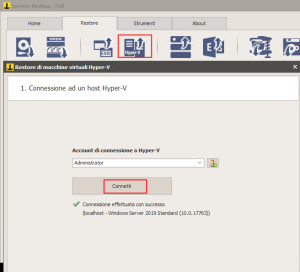
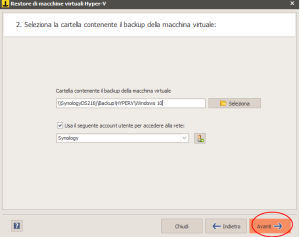
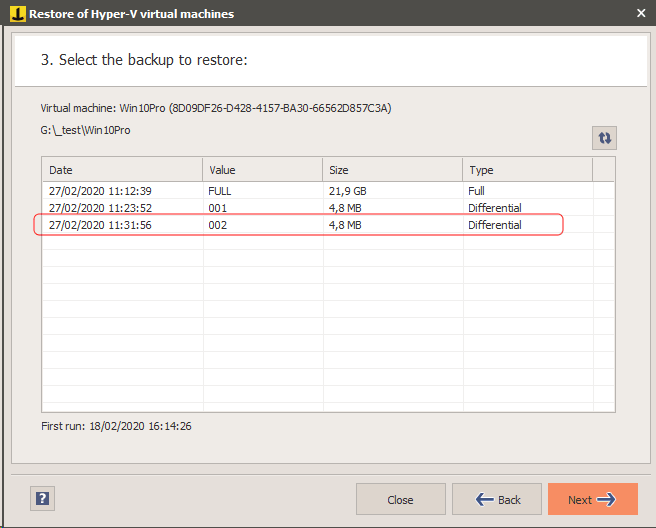
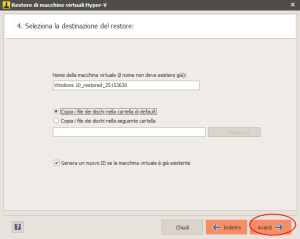
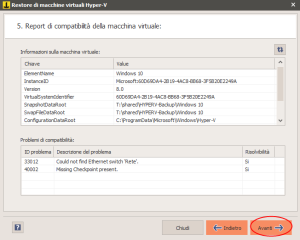
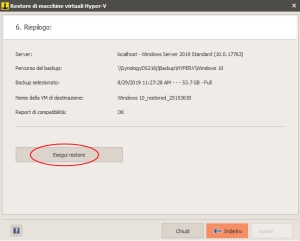
PLEASE NOTE: if you need technical support or have any sales or technical question, don't use comments. Instead open a TICKET here: https://www.iperiusbackup.com/contact.aspx
**********************************************************************************
PLEASE NOTE: if you need technical support or have any sales or technical question, don't use comments. Instead open a TICKET here: https://www.iperiusbackup.com/contact.aspx
*****************************************